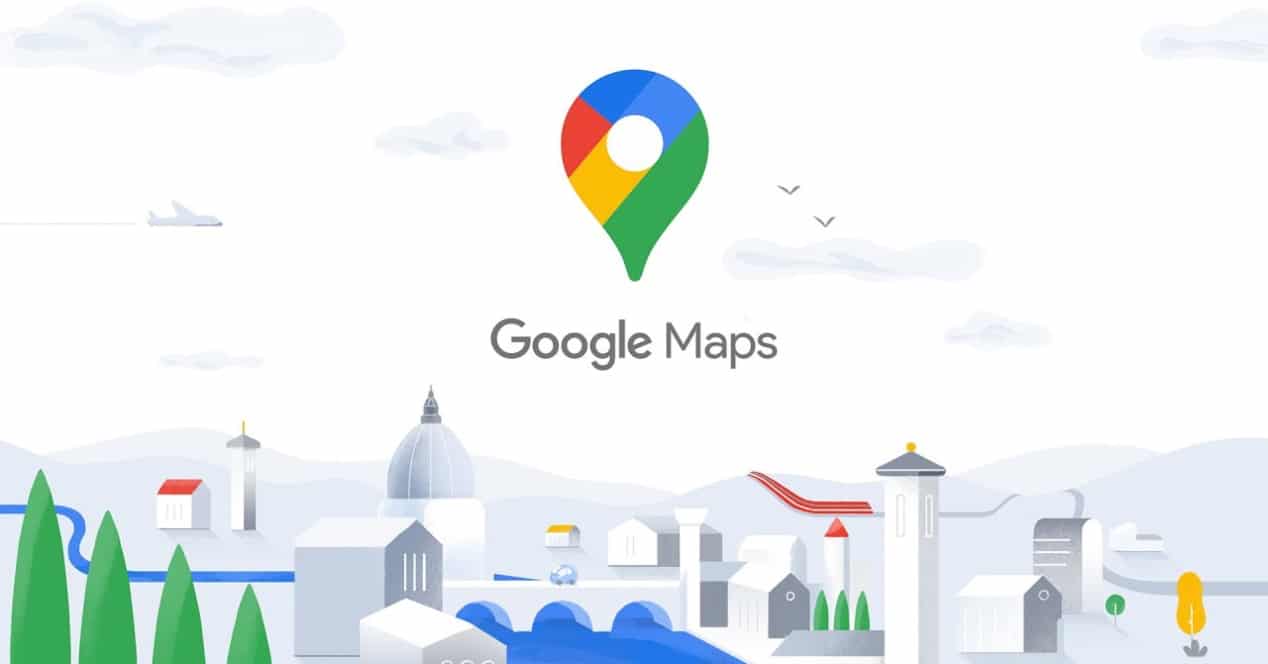
Google Maps es sin ninguna duda una de las mejores aplicaciones para navegar y circular por todo el mundo. De hecho, sus más de 5.000 millones de descargas en Google Play lo corroboran. Con ella podemos ir fácilmente a cualquier lugar que queramos, gracias a su eficaz sistema de navegación y una sencilla interfaz que nos permite movernos por todo el mapa fácilmente. Sin embargo, ninguna aplicación está exenta de problemas y errores.
Como decimos, también podemos encontrarnos con algunos problemas en Google Maps. Pueden ser por motivos de conexión, por la ubicación o porque no buscamos correctamente los sitios. Sea como sea no debes alarmarte, ya que todos tienen una fácil solución para todos los usuarios. En este tutorial te contamos cuáles son los más comunes y cómo puedes solucionarlos.
Comprueba si los servicios de ubicación funcionan

Antes de conocer los problemas de Google Maps, lo primero que tenemos que hacer es comprobar si los servicios de ubicación de nuestro dispositivo funcionan correctamente. Parece algo simple, pero ni mucho menos lo es. Estos han mejorado considerablemente en los últimos años, pero lo cierto es que alguno teléfonos siguen presentando problemas con esta tecnología. La primera solución es la más simple: apagar y encender el GPS del móvil. Para ello, lo único que tenemos que hacer es dirigirnos a la barra de notificaciones de nuestro teléfono y desactivar la función. Cuando lo hayamos hecho, esperamos 10 segundos antes de volver a activarlo.
Por otro lado, esto también podemos hacerlo desde los ajustes de nuestro terminal, para lo que debemos seguir los siguientes pasos:
- Abre los Ajustes de tu teléfono
- Busca el apartado Ubicación
- A continuación, pulsa sobre el botón para activar o desactivarlo.
- También puedes activar la opción Mejorar la precisión, para lo que las aplicaciones usarán el Wi-Fi y el Bluetooth para detectar la ubicación con mayor precisión, incluso cuando estos se encuentren desactivados.
Reinicia el móvil
A priori puedes pensar que se trata de una solución muy sencilla, pero créeme que no lo es. Como ya sabrás, los móviles pueden presentar problemas por diferentes motivos, y reiniciarlo puede solucionarlos en muchas ocasiones. Hay veces queeste método sirve para actualizar la configuración y corregir errores comunes, y por probar no perdemos nada. Cada móvil tiene una forma de reinicio diferente, pero todas sirven para cumplir nuestro cometido. Cuando lo hayas hecho, vuelve a intentar utilizar GPS nuevamente. Si el problema se ha solucionado, entonces será culpa de Google Maps.
Si por algún motivo tu móvil se ha detenido inesperadamente por culpa de la aplicación y no responde a ningún comando, puedes forzar el reinicio del teléfono. Para ello, lo que tienes que hacer es mantener pulsados al mismo tiempo el botón de bajar volumen y el de encendido durante unos segundos. El tiempo varía según la marca, pero normalmente debemos esperar menos de 10 segundos para que se reinicie.
Google Maps se ha bloqueado
Las aplicaciones pueden bloquearse por diferentes motivos, ya sea por problemas de carga o porque no son capaces de ejecutar algunas acciones complejas. Si este es el caso, puedes probar con varias soluciones. La primera de ellas es comprobar si tenemos instalada la última versión de la aplicación. Para ello, solo tienes que dirigirte a Google Play. Si no lo está, actualízala para poder utilizar las funciones más recientes y evitar errores de apertura.
Si ya está actualizada a la última versión disponible, el siguiente paso es borrar el caché y los datos de la aplicación. Para ello, sigue estos pasos:
- Abre los Ajustes de tu móvil
- Busca el apartado Aplicaciones.
- A continuación, desplázate por todas ellas hasta que veas Google Maps.
- Pulsa sobre ella y y dirígete al apartado de Almacenamiento.
- A continuación, puedes hacer dos cosas: borrar el caché o borrar los datos. La primera opción borrará los archivos temporales, y en la segunda se eliminarán de forma permanente todos los datos y ubicaciones.
Problemas con la brújula

Uno de los problemas más comunes en Google Maps es que no detecta o no apunta correctamente a la orientación a la que está dirigida actualmente nuestro móvil. Hay veces que este elemento no apunta en dirección recta a la dirección que vamos, moviéndose hacia otro lado o hacia atrás. Esto puede deberse a varios motivos, como el hecho de no haber calibrado bien la brújula. Pero no te preocupes, por que puedes hacerlo de varias formas. Esta es la forma más rápida:
- Abre la aplicación de Google Maps.
- Con la ubicación activada, pulsa sobre el círculo azul que aparece en el mapa. Este muestra tu ubicación en tiempo real.
- Cuando pulses sobre ella, te aparecerá una pantalla con varias opciones. Pulsa sobre Calibrar la brújula.
- A continuación, te pedirá que sigas las instrucciones que aparecen. Para ello, debes mover el teléfono dibujando ochos siguiendo una línea azul que actúa como guía. Deberás repetir el proceso tres veces.
Por otro lado, también puedes hacerlo desde los ajustes de la app activando una opción que muy pocos usuarios conocen. Para ello, sigue estos pasos:
- Abre Google Maps.
- Pulsa en la foto de tu perfil, que aparece situada en la parte superior derecha
- Busca y accede al apartado de Ajustes.
- Desplázate por todas las opciones hasta que veas una pestaña con el nombre de Ajustes de navegación.
- Busca la opción Mantener el mapa con el norte arriba y actívala.
Google Maps no se puede conectar a Internet
En ocasiones, la aplicación puede mostrar un mensaje en el que pone «parece que estás sin conexión». Esto puede deberse a problemas de estabilidad en tu conexión, o simplemente que haya algún problema en la red o de la propia app. Como ya sabrás, Google Maps también puede funcionar sin conexión, pero de este modo no podremos usar algunas de sus funciones ni sacarle el máximo provecho. Por ello, lo único que tienes que hacer para asegurarte es comprobar si tienes activados los datos móviles. Puedes hacerlo desde la barra de notificaciones o en los Ajustes de tu móvil, en el apartado de Conexiones.
No se muestran resultados de búsqueda

Para terminar, este es uno de los problemas más comunes que encontramos en Google Maps. Cuando buscamos un lugar, debemos hacerlo de la forma más sencilla posible, ya que la aplicación está en constante actualización y hay veces en las que no es capaz de identificar algunos sitios. Además, debes saber que esta herramienta muestra los resultados de la zona en la que nos encontramos, por lo que podemos tener problemas si buscamos un sitio en otra diferentes. En primer lugar comprueba que lo has escrito correctamente, y para asegurarte más desplázate a la zona de la ubicación que quieras consultar.